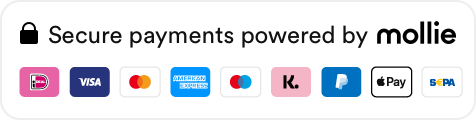Vores løsninger
Ved arbejdspladsen
Efter funktion
Produkter
WORK & MOVE-software
Ergonomiske mus
Ergonomiske tastaturer
Stativer til bærbare computere
Holdere til tablets
Dokumentholdere
Stativer til skærme
Skærmens arme
Ergonomiske kontorstole
Sidde-stå-borde
Sikkerhedsskærme
Fodstøtter
CPU-holdere
Belysning
Headsets
Tasker til bærbare computere
Musemåtter og håndledsstøtter